WPS VBA (Visual Basic for Applications)是一种程序设计语言,专门用于WPS Office套件。这一工具功能强大,主要用于自动化重复性任务和创建自定义功能,从而提高用户的工作效率。通过WPS VBA,用户能够编写代码,以便在WPS Writer、WPS Spreadsheet和WPS Presentation中执行复杂的操作,让日常办公不再依赖手动输入与繁琐的步骤。
WPS VBA的引入为用户提供了一种简洁有效的方法来处理数据与文档。通常,许多用户在使用WPS Office进行文件处理时会面对重复且繁重的工作,而WPS VBA能够通过宏和脚本来简化这些操作。用户可以录制特定的任务,之后利用VBA代码对其进行修改或自动执行,从而节省大量时间,提高工作效率。
此外,WPS VBA还具备高度的灵活性和可定制性,允许用户根据特定需求来调整功能。例如,用户可以创建个性化的用户界面、生成自动化报告或进行批量数据处理,这些都可以通过WPS VBA轻松实现。这样的能力使得WPS VBA不仅对企业用户有益,也为个人用户提供了方便,特别是在处理复杂数据时,它的优势愈加显现。
总体而言,WPS VBA不仅是WPS Office的一部分,更是用户实现办公自动化和提高生产力的重要工具。掌握WPS VBA,用户能够更好地应对各种繁重任务,享受更加高效的办公流程。

启用WPS VBA功能
要在WPS Office中有效制作用于自动化任务的宏,首先需要启用其VBA功能。启用WPS VBA的过程相对简单,用户只需遵循几个步骤即可顺利开始。
首先,打开WPS Office后,找到并点击“工具”菜单。在下拉菜单中,选择“选项”。在选项窗口中,用户可以看到多个标签页,其中“常规”是关键的设置选项。通过点击此标签,可以找到有关VBA的设置。
在“常规”选项中,用户需要勾选“启用VBA”选项。这一设置允许WPS Office运作与VBA相关的宏功能。激活此选项后,请务必保存更改,以确保所做的设置生效。
接下来,要访问VBA编辑器,用户只需按下Alt + F11键。这将打开VBA编辑环境,用户可以在此编写、编辑和调试代码。编辑器界面友好且直观,非常适合各个技术水平的用户。用户可以在此创建新模块,输入代码或查看已经创建的宏。
此外,为了提高宏的安全性,用户还可以在“选项”窗口中找到“安全性”设置。在此,用户可以选择宏安全级别,如“禁用所有宏”、“启用所有宏”等选项。建议初学者选择“数字签名的宏”选项,以确保只有经过认证的代码可以执行。
在根据上述步骤启用WPS VBA后,用户可以开始创建和使用自定义宏,以提高工作效率并简化任务。WPS性能:高效办公的强大引擎
WPS VBA编辑器是一个强大的工具,专门用于在WPS Office套件中进行程序设计和自动化任务。其界面设计旨在为用户提供一个直观且高效的编程环境,支持多种功能,便于用户进行编程和调试。在打开WPS VBA编辑器后,用户将看到一个主窗口,该窗口通常包括代码窗格、项目资源管理器和属性窗口。
在界面的左侧,项目资源管理器展示了当前打开的工作簿及其所有可用模块,包括表单和类模块。用户可以在这里方便地选择和导航到不同的模块,以便对代码进行管理与编辑。通过右击模块,用户可以轻松插入新模块或删除不必要的模块,从而保持项目的整洁。
右侧的属性窗口则提供了所选对象的详细信息,使得用户能够快速修改对象的属性,例如表单字段或控件的名称和外观。此外,编辑器上方的菜单栏和工具栏包含多种命令和工具,如保存、撤销、重做、编译和调试选项。熟悉这些功能后,用户将能够高效地编写及调试他们的WPS VBA代码。
对于编程的初学者,WPS VBA编辑器还提供了丰富的帮助文档和示例,帮助用户快速上手。在界面内部,用户可以通过快捷键进一步提升工作效率,执行常用命令如运行宏或调试程序。了解并熟悉这些元素,将极大提升用户的编程体验,并加速WPS VBA项目的开发过程。
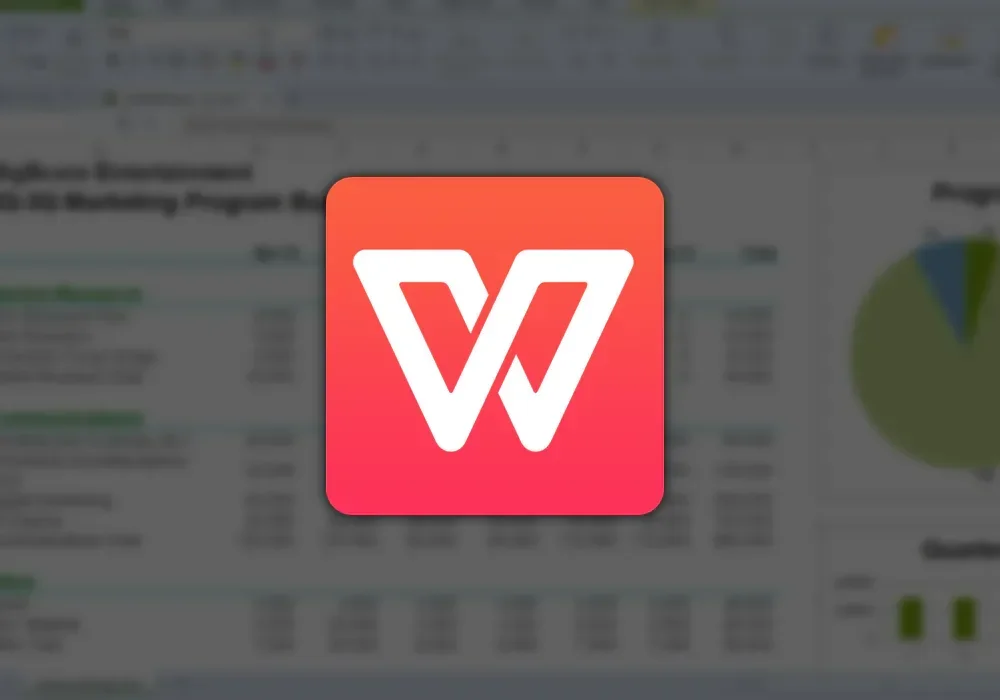
在开始编写第一个WPS VBA宏之前,您需要确保已成功安装WPS Office,并开启了VBA功能。接下来,我们将通过几个简单的步骤引导您创建您的第一个宏,以便更好地理解VBA编程的基本逻辑。
首先,打开WPS Office的应用程序,比如WPS表格。在菜单栏中,选择“开发工具”选项卡。如果未能看到该选项,请确保已在设置中启用它。一旦进入开发工具选项卡,您将看到“宏”按钮,点击它以打开宏的管理界面。
接下来,选择“新建宏”,在弹出的窗口中为您的宏命名,并点击“创建”按钮。这将打开VBA编辑器,您可以在其中编写宏的代码。以下是一个简单的示例代码,您可以使用它来快速生成一个弹窗提示,显示“Hello, WPSVBA!”:
Sub HelloWorld()MsgBox "Hello, WPS VBA!"End Sub在以上代码中,Sub是用于定义一个子程序的关键字,HelloWorld是宏的名称,MsgBox则是显示对话框的函数。将这段代码复制并粘贴到VBA编辑器中,然后点击工具栏上的“运行”按钮,您的第一个宏将在屏幕上弹出提示框。
完成后,您可以将宏保存并关闭VBA编辑器。返回WPS表格,您可以再一次通过“开发工具”选项卡中的“宏”按钮找到和运行您刚刚创建的宏。通过这些步骤,您便成功编写了自己的第一个WPS VBA宏,这也是进一步探索和利用VBA功能的基础。WPS安卓版:移动办公的完美助手
常见 WPS VBA 问题与解决方案
在使用WPS VBA的过程中,用户可能会遇到多种常见问题,这些问题不仅影响了工作效率,还可能导致程序无法正常运行。因此,识别并解决这些问题显得尤为重要。
首先,许多用户在尝试运行WPS VBA代码时,可能会遭遇“权限被拒绝”的错误。这通常是因为在WPS中未开启宏功能。为解决此问题,用户需前往设置,确保宏的安全级别设置为“启用所有宏”或“启用带通知的宏”。这样,才能允许运行WPS VBA脚本。
其次,兼容性问题也常常困扰用户。例如,某些使用特定功能或库的WPS VBA代码可能在较旧版本的WPS中无法正常运行。建议用户定期更新WPS Office以确保软件具备最新的功能和修复。在编写代码时,尽量避免使用不常见的库,以提高代码的兼容性和可移植性。
另一个常见的问题是代码执行速度慢或出现异常。此时,用户应仔细检查VBA代码,寻找潜在的逻辑错误或重复计算的部分。此外,适当优化代码,如使用合适的数据结构与算法,可以显著提高程序的执行速度。
此外,WPS VBA使用中的数据引用错误也是一个普遍问题。在处理相关数据时,确保数据的范围和名称正确匹配是非常重要的。使用命名范围可以有效避免这一问题,让代码更加易于理解和维护。
综上所述,通过提前识别和修正这些常见问题,用户可以显著提升其在WPS VBA中的使用体验。面对任何问题,耐心和细致地分析总能找到解决方案,进而优化日常工作和任务执行。

WPS VBA编程技巧与最佳实践
在使用WPS VBA进行编程时,掌握一些实用的技巧和最佳实践可以显著提高代码的效率与质量。首先,代码重用是提高开发效率的关键。通过创建模块和函数,将常用代码抽取出来,可以在不同项目中重复使用。这种方式不仅减少了冗余代码的编写,还降低了维护成本。
其次,良好的注释习惯对于理解和维护代码至关重要。在WPS VBA中,开发者应在代码中添加简洁明确的注释,以解释各个模块和函数的作用。注释应解释为什么代码是这样写的,而不仅仅是描述它做了什么。这有助于后续的代码审查以及团队合作,确保其他开发者能够快速理解代码逻辑。
此外,结构化编程是另一个重要的编程实践。在WPS VBA环境中,建议遵循一定的代码结构规范,例如一致的命名约定与模块组织。这不仅让代码看起来更加整洁,也使得代码的可读性和可维护性得以提升。适当地使用缩进和空行可以帮助将代码块区分开,使逻辑流程一目了然。
最后,测试和调试也是确保代码质量的重要环节。在编写WPS VBA代码后,可以通过单元测试和调试工具,及时发现并修复潜在问题。通过这些最佳实践的运用,用户可以有效提升WPS VBA编程的整体效率与产出质量。
在现代办公环境中,自动化工具如WPS VBA可以显著提高工作效率。通过编写VBA代码,用户能够自动化常见的任务,从而节省时间并减少人为错误。以下是几个实用的WPS VBA示例,帮助您更好地理解其应用。WPS兼容性:办公软件选择的关键因素
第一个示例是一个简单的宏,用于批量替换文档中的特定文本。这个功能在处理需要更改多个地方的重要文件时尤其有用。以下是代码:
Sub ReplaceText()With ActiveDocument.Content.Find.Execute FindText:="旧文本", ReplaceWith:="新文本", Replace:=wdReplaceAllEnd WithEnd Sub该代码会遍历当前文档的所有内容,并将“旧文本”替换为“新文本”。通过调整“FindText”和“ReplaceWith”参数,用户能够根据需求快速修改内容。
第二个示例展示了如何在WPS VBA中创建一个简单的用户输入对话框,以便用户输入数据。您可以使用以下代码:
Sub InputBoxExample()Dim userInput As StringuserInput = InputBox("请输入您的名字:")MsgBox "欢迎, " & userInput & "!"End Sub在这个例子中,用户会看到一个输入框,提示他们输入名字。输入框中的内容将被存储在变量“userInput”中,并在消息框中显示欢迎信息。这种交互式功能对于收集用户反馈或输入数据非常有用。
通过以上WPS VBA的实例,您可以看到VBA在日常办公任务中的实用性。无论是文本替换还是用户输入,这些基本操作都能够轻松实现,提高工作效率。

在本篇文章中,我们详细探讨了WPS VBA的安装过程以及相关背景知识。WPS VBA,即WPS的Visual Basic for Applications,是一种强大的编程工具,用户可以通过它来自动化常见的办公任务,从而提高工作效率。通过本文的内容,您已经了解到如何有效安装WPS VBA以及配置开发环境,为后续的学习打下良好的基础。
如果您志在深入学习WPS VBA,有多个学习资源可供参考。首先,建议关注一些在线教程和培训网站,例如Coursera和Udemy,这些平台上提供了专业的课程,涵盖VBA编程的基础至进阶部分,适合各级别的学习者。其次,许多编程论坛和社区,如Stack Overflow,都是与其他WPS VBA用户交流和提问的理想场所。您可以在这里找到丰富的讨论和解决方案,助您克服编程中遇到的各种挑战。
此外,书籍也是学习WPS VBA的有效资源。推荐常见的书籍包括《Excel VBA编程大全》和《VBA for Dummies》,这些书籍内容全面,且易于理解,适合各个层次的学习者。通过阅读有关WPS VBA的专业书籍,您可以深入掌握代码的编写、调试及优化技巧,从而将理论与实践结合。
总之,持续的学习和实践将使您在WPS VBA编程的道路上不断前行。希望以上建议能帮助您找到适合自己的学习方法,拓展您的VBA技能,并在实际工作中灵活运用这些知识。

发表回复